Win11怎么下載安裝 Win11下載安裝圖文教程
Win11怎么安裝,目前Win11的鏡像文件已經(jīng)可以下載了,通過(guò)下載Win11的鏡像文件我們就可以來(lái)安裝體驗(yàn)Win11系統(tǒng)了,如果你想提前體驗(yàn)Win11系統(tǒng)的話(huà),那么本文就為大家?guī)?lái)Win11的下載安裝教程,有需要的朋友來(lái)看一下吧。
Win11怎么使用u盤(pán)安裝
1、首先下載一個(gè)win11系統(tǒng)鏡像文件,在本站就可以直接下載到。【win11鏡像系統(tǒng)下載】
2、下載完成之后,找到系統(tǒng)下載位置,裝載該文件。
3、裝載完會(huì)打開(kāi)并自動(dòng)進(jìn)入該文件夾,運(yùn)行其中的windows系統(tǒng)安裝程序。
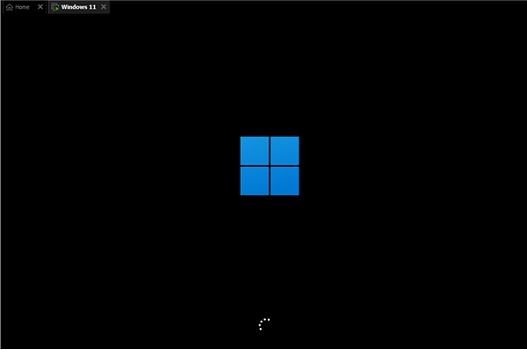
4、等待安裝程序運(yùn)行完成,會(huì)彈出如下界面,在其中選擇“windows11 Pro”
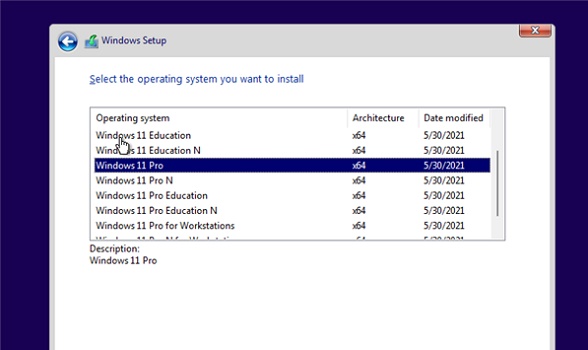
5、根據(jù)提示設(shè)置國(guó)家和語(yǔ)言,目前支持的國(guó)家和語(yǔ)言比較少,我們可以選擇英語(yǔ)。然后點(diǎn)擊“Yes”
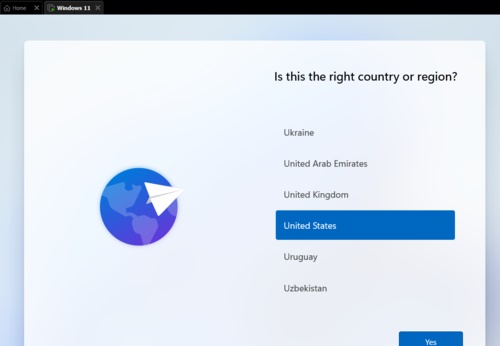
6、接著根據(jù)提示設(shè)置偏好設(shè)置,再點(diǎn)擊右下角的“Next”
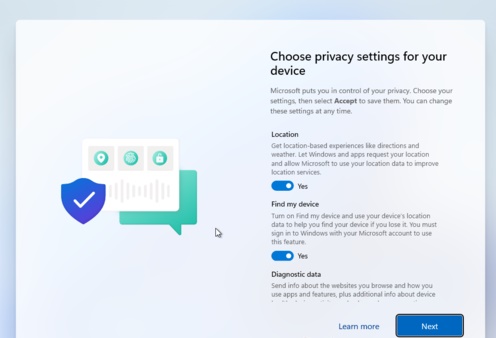
7、接著系統(tǒng)就會(huì)自動(dòng)進(jìn)入安裝了,這時(shí)候不要關(guān)機(jī)重啟或進(jìn)行其他操作。
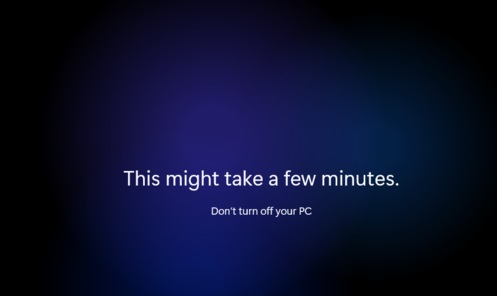
8、自動(dòng)安裝完成后會(huì)自動(dòng)重啟,不要著急,繼續(xù)等待進(jìn)入系統(tǒng)就可以正常使用了。
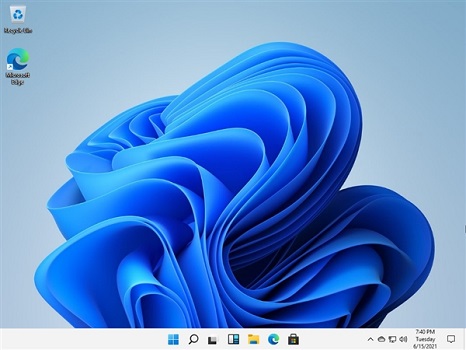
以上就是win11u盤(pán)安裝教程了,學(xué)會(huì)的朋友現(xiàn)在就可以去使用u盤(pán)安裝win11系統(tǒng)進(jìn)行體驗(yàn)了。
相關(guān)文章:
1. Win10如何隱藏任務(wù)欄?Win10隱藏任務(wù)欄的方法2. 統(tǒng)信UOS家庭版開(kāi)始內(nèi)測(cè) 無(wú)需分區(qū)全自動(dòng)安裝3. 謹(jǐn)慎升級(jí) macOS Ventura 13.3/iPadOS 16.4更新后Universal Control故障4. CentOS7中無(wú)法找到pci find device函數(shù)的解決方法5. virbr0虛擬網(wǎng)卡如何卸載?virbr0虛擬網(wǎng)卡的卸載方法6. deepin20桌面圖標(biāo)樣式怎么修改? deepin更換圖標(biāo)主題的技巧7. centos7使用docker部署gitlab-ce-zh應(yīng)用詳解8. Win10怎么禁止關(guān)機(jī)自動(dòng)更新?Win10禁止關(guān)機(jī)時(shí)自動(dòng)更新的方法9. Windows11下載卡著不動(dòng)怎么辦?Windows11下載卡著不動(dòng)解決方法10. Win11 USB接口不能用怎么辦? Win11電腦USB接口沒(méi)反應(yīng)的解決辦法

 網(wǎng)公網(wǎng)安備
網(wǎng)公網(wǎng)安備